WAV를 MP4로 변환하는 방법에 대한 전체 가이드: 알아야 할 모든 것
비디오 사이트는 동영상을 제공하는 데 사용될 뿐만 아니라, 많은 작가들이 더 많은 관심을 받기 위해 훌륭한 오디오 작품을 업로드하기도 합니다. 하지만 일부 비디오 플랫폼은 WAV 파일과 같은 일반 형식의 음악을 직접 업로드하는 것을 지원하지 않고 디지털 비디오 형식으로만 지원한다는 점에 유의해야 합니다. 사용자가 WAV 오디오를 플랫폼에 업로드하려면 WAV를 MP4로 변환 먼저, 노래에 움직이는 이미지나 앨범 커버를 매치하세요. 이 글은 이러한 상황을 해결하기 위해 작성되었습니다. PC나 Mac을 사용하든, 아니면 온라인으로 작업하든 상관없이, 최고의 WAV-MP4 변환기 세 가지를 소개해 드리겠습니다.
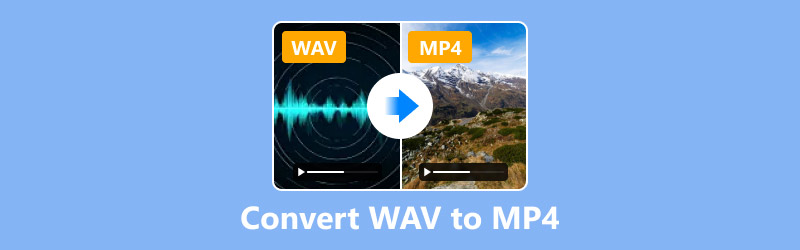
1부: WAV를 MP4로 변환해야 하는 이유
WAV와 MP4, 두 가지 포맷에 대해 간략하게 소개해 드리겠습니다. 대부분의 사람들은 비디오와 오디오를 저장할 수 있고 이미지와 자막도 추가할 수 있는 디지털 포맷인 MP4에 익숙할 것입니다. MP4는 인터넷에 비디오를 업로드, 편집, 공유할 때 가장 자주 사용하는 포맷이고, WAV는 Windows 운영 체제의 기본 포맷일 뿐만 아니라 CD에 음악을 저장할 때 가장 자주 사용하는 오디오 포맷입니다.
지금쯤 어떤 분들은 궁금해하실지도 모르겠습니다. MP4는 비디오 형식이고 WAV는 오디오 형식인데, 언제 두 형식이 연관이 있을까요? 그리고 언제 서로 변환해야 할까요? 정답은 오디오, 앨범 또는 팟캐스트 콘텐츠를 비디오 플랫폼에 업로드해야 할 때입니다. MP4 형식은 WAV보다 호환성이 훨씬 뛰어납니다. WAV 형식을 지원하지 않거나 순수 오디오 파일을 직접 업로드할 수 없는 플랫폼에서는 이러한 문제를 해결하기 위해 WAV를 MP4로 변환해야 합니다. 또한, 오디오를 돋보이게 하기 위해 이미지나 커버 이미지를 추가해야 하는 경우도 있습니다. 이 경우, 앨범 아트와 WAV 오디오 파일을 포함하는 MP4 비디오를 제작하여 업로드할 수 있습니다.
2부: 최고의 WAV-MP4 변환기 3가지
WAV에서 MP4로 변환하는 기본 원리와 필요한 상황을 이해한 후, 작업부터 시작해 보세요. 이 섹션에서는 Windows 및 Mac용 데스크톱 변환기와 브라우저에서 사용하기에 적합한 온라인 형식 변환기를 소개합니다.
ArkThinker 비디오 컨버터 궁극
안정적인 데스크톱 소프트웨어를 선호하는 사용자는 이 하위 섹션을 참조하세요. 가장 먼저 추천해 드리고 싶은 것은 Windows 및 Mac 컴퓨터용 형식 변환기입니다. ArkThinker 비디오 컨버터 궁극1,000개가 넘는 파일 형식을 지원하며, 그중에서도 MP4와 WAV를 쉽게 찾을 수 있습니다. 이 플랫폼은 사용자가 비디오, 오디오, 사진을 일괄 변환할 수 있도록 지원하며, 고급 하드웨어 가속 기술을 통해 30배 빠른 속도로 작업을 완료할 수 있습니다. 변환된 효과를 조금 더 다듬고 싶다면 플랫폼에서 제공하는 비디오 편집 도구를 사용해 보세요.
• 오디오를 비디오로 30배 빠른 속도로 변환합니다.
• 애프터케어를 위한 완벽한 비디오 편집 기능 제공.
• 업로드된 이미지와 음악을 활용한 영상 제작 지원
• 모든 종류의 멀티미디어 파일 편집을 위한 강력한 툴박스를 제공합니다.
ArkThinker Video Converter Ultimate를 사용하여 WAV를 MP4로 변환하는 방법은 다음과 같습니다.
컴퓨터에 ArkThinker Video Converter Ultimate를 다운로드하여 설치하세요. 실행하고 다음을 선택하세요. 변환기 > 파일 추가이제 WAV 오디오를 업로드하세요.

아래 목록을 확장하세요 출력 형식. 선택하다 동영상 > MP4작업을 추가로 수정해야 하는 경우 '편집'을 클릭하세요.

그런 다음 변환된 MP4 파일을 저장할 폴더를 선택하세요. 마지막으로 모두 변환.

ArkThinker Video Converter Ultimate는 변환을 위한 5개의 무료 파일을 제공하므로 정식 구독 전에 충분히 시행착오를 거쳐볼 수 있었습니다. 변환 결과에 만족하시면 이후 혜택을 받으시려면 월 $31.20달러를 지불하셔야 합니다. 하지만 체험판을 사용해 본 후에는 충분히 사용해 볼 가치가 있습니다. 깔끔하고 멋진 인터페이스에 반응 속도도 좋습니다.
iTunes를 사용하여 WAV를 MP4로 변환(Mac용)
타사 소프트웨어를 추가로 다운로드하고 싶지 않고 간단한 해결책만 찾고 있는 Mac 사용자에게는 시스템에 기본으로 제공되는 iTunes가 최고의 변환기라고 생각합니다. iTunes는 완전 무료이며, Apple 기기와의 호환성은 오랫동안 주목받지 못했습니다.
iTunes를 사용하여 WAV를 MP4로 변환하는 방법은 다음과 같습니다.
Mac 컴퓨터에서 iTunes를 엽니다. 메뉴 막대로 이동하여 다음을 선택합니다. 선호.
딸깍 하는 소리 가져오기 사용 출력 형식을 선택하세요. 원하는 품질을 선택하고 클릭하세요. 좋아요.
변환할 WAV 오디오를 선택하세요. 그런 다음 XX 버전 만들기.
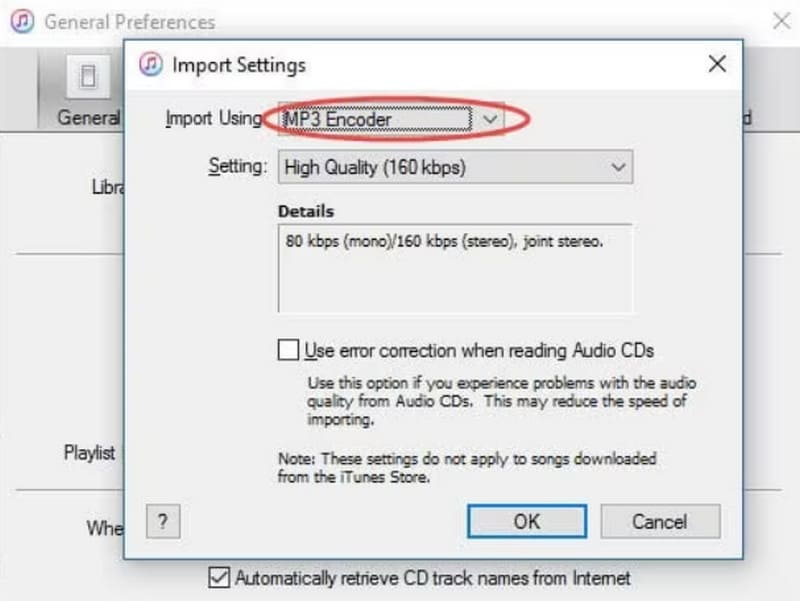
위의 단계가 완료되면 WAV를 성공적으로 완료할 수 있습니다. MP4 포맷 변환 작업입니다. 하지만 iTunes는 너무 기본적이고 후속 편집 옵션이 많지 않습니다.
- iTunes는 Mac 시스템에 포함되어 있으므로 다른 소프트웨어를 다운로드할 필요가 없습니다.
- macOS와 호환됩니다.
- 쉽고 무료로 100% 포맷 변환이 가능합니다.
- 최소한의 기능.
- 변환된 결과의 미리보기를 지원하지 않습니다.
WAV를 MP4로 온라인 변환: ArkThinker 오디오 변환기
데스크톱 프로그램이 너무 느리게 시작되거나 컴퓨터 속도에 영향을 미친다면, WAV를 MP4로 온라인으로 변환하는 더 편리한 방법이 있습니다. 온라인 도구 중에서는 ArkThinker Audio Converter를 추천합니다. 단순한 오디오 변환기처럼 보이지만, 출력 형식으로 몇 가지 표준 비디오 형식을 선택할 수도 있습니다. 파일 형식을 변경할 뿐만 아니라 오디오의 샘플 레이트와 비트레이트도 자유롭게 조정할 수 있습니다.
변환 방법은 다음과 같습니다. WAV 형식 ArkThinker 오디오 변환기를 사용하여 MP4로 변환합니다.
브라우저에서 ArkThinker 오디오 변환기를 실행하세요. 클릭하세요. 시작에 파일 추가.
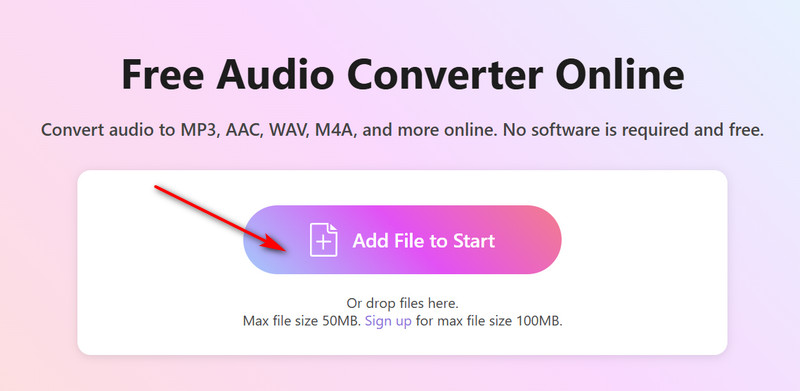
출력 옆의 메뉴를 드롭다운합니다. 동영상 > MP4.
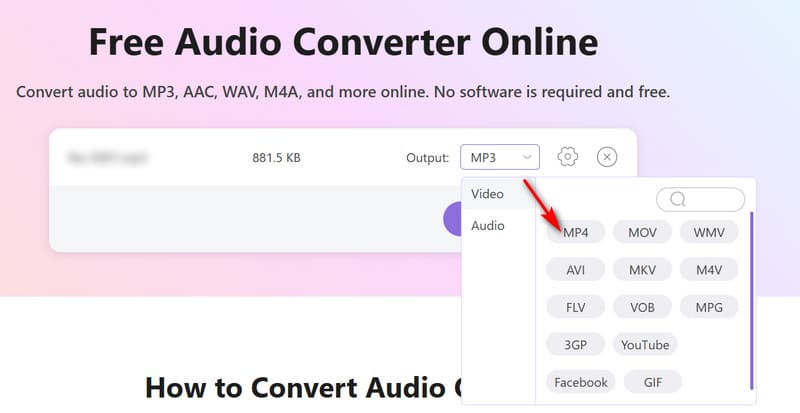
마지막으로 클릭하세요. MP4로 변환.
- 비디오 설정 섹션이 있습니다.
- 다운로드할 필요 없이 브라우저에서 바로 사용할 수 있습니다.
- 무료이며 사용하기 쉽습니다.
- 변환된 결과를 미리 볼 수 없습니다.
3부: WAV를 MP4로 변환하는 방법에 대한 FAQ
WAV를 MP4로 변환하면 품질이 떨어지나요?
네. 품질 저하가 있을 수 있지만, 특정 문서에서는 뚜렷하게 나타나지 않으며, 그 차이는 대부분 사람의 귀로는 들리지 않습니다.
WAV와 MP4 중 어느 것이 더 낫나요?
WAV 형식은 고품질 오디오를 제공하며 Windows 시스템과 가장 잘 호환됩니다. 하지만 WAV 파일은 용량이 크고 배포가 불편할 수 있습니다. MP4 파일은 파일 크기를 줄이기 위해 음질을 다소 희생해야 합니다.
YouTube는 WAV를 지원하나요?
아니요. 현재 WAV, MP3 등의 파일 형식을 YouTube에 직접 업로드하여 아트워크를 제작할 수 없습니다. WAV 오디오를 비디오 플랫폼에 업로드하려면 먼저 MP4 또는 기타 지원되는 디지털 비디오 형식으로 변환해야 합니다.
결론
이 기사에서는 귀하에게 도움이 될 수 있는 세 가지 도구를 요약합니다. WAV를 MP4로 변환ArkThinker Video Converter Ultimate는 올인원 도구로서 가장 가치 있는 옵션입니다. iTunes는 Mac OS와 잘 호환되지만 기능이 제한적입니다. ArkThinker Audio Converter는 다운로드 및 설치가 필요 없는 온라인 제품입니다. 필요에 따라 가장 적합한 WAV-MP4 변환기를 선택하세요. 세 가지 도구를 사용하는 방법은 이 글에 나와 있습니다.
이 게시물에 대해 어떻게 생각하시나요? 이 게시물을 평가하려면 클릭하세요.
훌륭한
평가: 4.8 / 5 (기준 456 투표)
관련 기사
- 비디오 변환
- DAV 파일이란 무엇이며 재생 방법
- XMedia Recode에 대한 최종 검토[포함 단계]
- QuickTime 형식을 MP4로 변환하는 데 도움이 되는 최고의 5가지 방법
- MP4 영화를 가져와 VLC 플레이어에서 내보내는 방법
- VideoSolo 비디오 변환기 궁극적인 검토 [2024]
- 상위 2개 PAL-NTSC 소프트웨어 및 변환 방법
- 최상위 HEVC 변환기에 대한 신뢰할 수 있는 검토
- 당신을 도와줄 Freemake 비디오 변환기 리뷰
- iPhone에서 MKV 파일을 재생할 수 있고 이를 실현하는 방법
- ArkThinker 무료 MKV를 MP4로 온라인 변환기 [빠르고 안전함]


